- 마케터 가이드
- 에어브릿지와 연동하기
- 서드파티 연동하기
클레버탭
에어브릿지는 클레버탭(CleverTap) 연동을 지원합니다. 클레버탭은 유저의 잔존율과 LTV(Life Time Value, 생애 가치)를 올릴 수 있는 리텐션 중심의 마케팅 솔루션입니다. 클레버탭 연동을 통해 에어브릿지의 어트리뷰션 데이터와 클레버탭의 AI, 머신러닝에 기반을 둔 인사이트를 활용한 초개인화된 CRM 마케팅을 진행할 수 있습니다.
에어브릿지와 클레버탭(CleverTap)의 연동을 완료하면 에어브릿지에 쌓이는 설치 이벤트와 인앱이벤트, 그리고 각 이벤트의 어트리뷰션 데이터를 클레버탭으로 전송할 수 있습니다. 아래 순서에 따라 에어브릿지와 클레버탭을 연동할 수 있습니다.
에어브릿지와 클레버탭을 원활하게 연동하려면 에어브릿지 SDK 작업이 반드시 필요합니다. 아래 개발자 가이드를 참고해 주세요.
해당 개발자 가이드에 나와 있는 코드를 반드시 데이터를 수집 중인 에어브릿지 SDK에 삽입해야 합니다. 이 코드를 SDK에 미리 삽입하지 않으면 에어브릿지 대시보드에서 연동 설정을 하더라도 에어브릿지와 클레버탭이 정상적으로 연동되지 않습니다.
주의하세요
아래 순서에 따라 연동 정보를 등록하기 전에 반드시 데이터를 수집 중인 에어브릿지 SDK에 코드를 삽입하는 작업을 진행해야 합니다. SDK에 코드가 삽입되지 않으면 전송된 에어브릿지의 데이터가 클레버탭에서 폐기됩니다. 개발자에게 CleverTap 연동 개발자 가이드를 전달해 주세요.
에어브릿지와 클레버탭을 연동하려면 에어브릿지에 입력할 연동 정보를 클레버탭에서 확인해야 합니다. 확인해야 하 연동 정보는 총 4가지입니다.
Project ID
Project Token
Passcode
Region
아래 순서에 따라 믹스패널에서 연동 정보를 확인할 수 있습니다.
1. 클레버탭 대시보드에 로그인합니다.
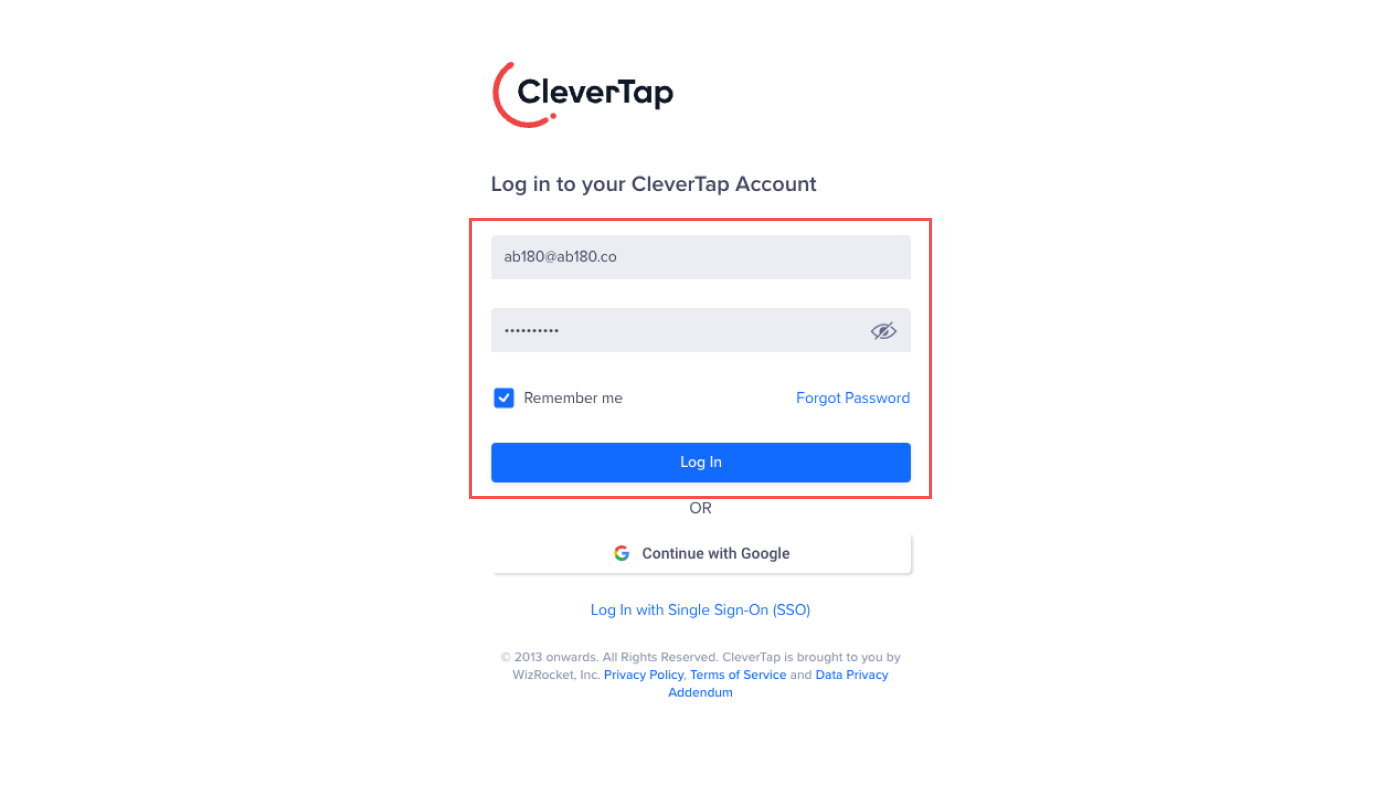
URL 지역 값 확인
클레버탭 대시보드 URL(dashboard.clevertap.com) 앞부분에는 Region 값이 붙습니다. 클레버탭 대시보드에 정상적으로 로그인하려면 반드시 클레버탭에서 계정을 생성할 때 지정받은 지역과 같은 지역 값의 URL로 접속해야 합니다. 각 지역에 따른 지역 값은 클레버탭 가이드로 확인할 수 있습니다.
2. 클레버탭 대시보드 왼쪽 아래에 있는 [Settings]를 클릭하면 나오는 [Project] 메뉴에서 에어브릿지와 클레버탭을 연동하기 위해 필요한 정보를 확인합니다. 연동 정보에 해당하는 항목은 Project ID, Project Token, Passcode, Region입니다. 눈 모양 아이콘을 누르면 실제 값을 확인할 수 있습니다.
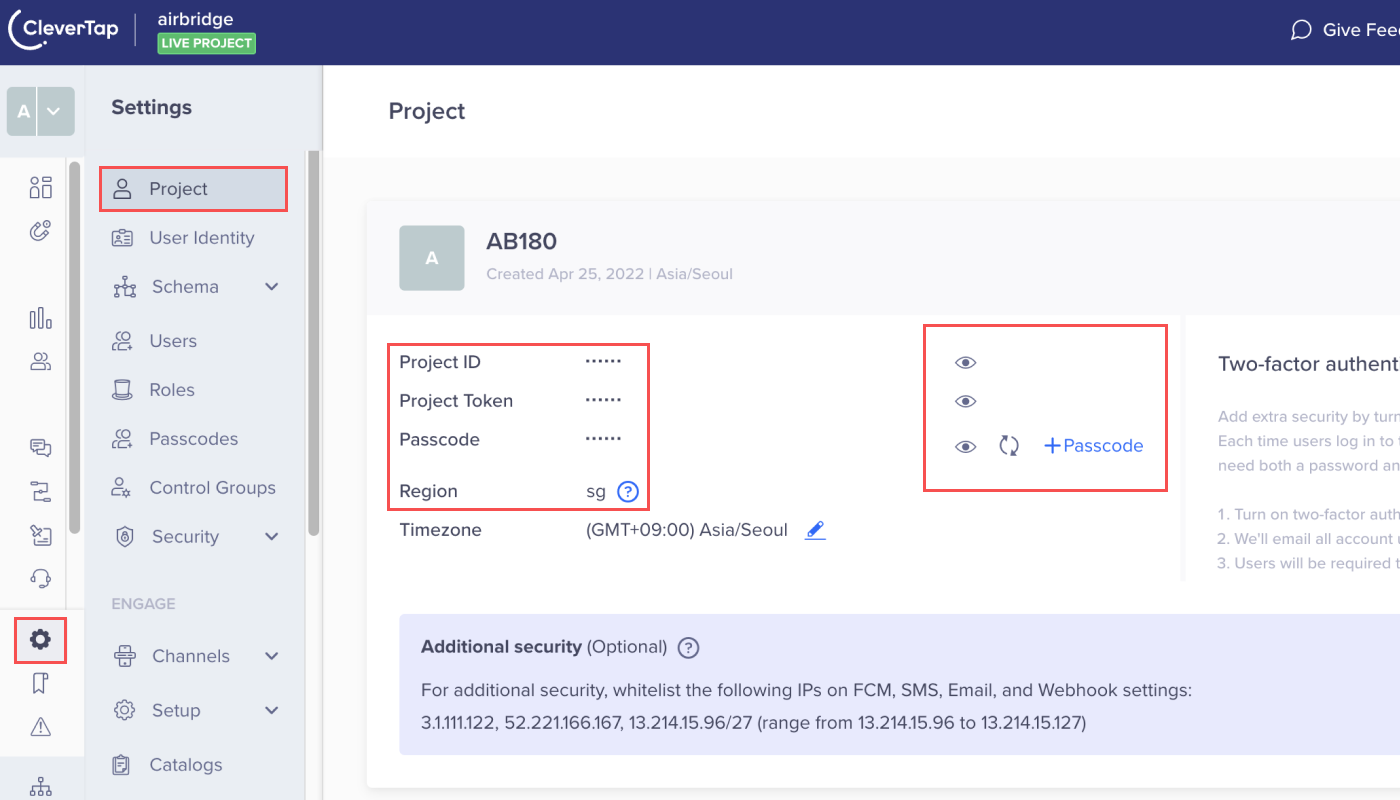
프로젝트 ID, 프로젝트 토큰, 지역 값은 계정을 생성할 때 부여받은 값으로, 임의로 변경할 수 없습니다. 패스코드 값은 ‘+ Passcode’를 클릭해서 특정한 용도와 목적에 따라 여러 개 생성하고 관리할 수 있습니다. 안정적으로 연동하려면 에어브릿지와 클레버탭의 연동만을 위한 별도의 패스코드 값을 생성해야 합니다.
3. 생성 이후에 표시되는 패스코드 값 오른쪽에 달린 아이콘을 클릭해서 값을 복사해야 합니다. 생성한 패스코드 값을 복사하지 않으면 ‘Done’ 버튼을 클릭해도 다른 메뉴로 이동할 수 없습니다. 해당 값은 이 팝업창에서만 확인할 수 있기 때문에 반드시 별도로 저장하기를 권장합니다.
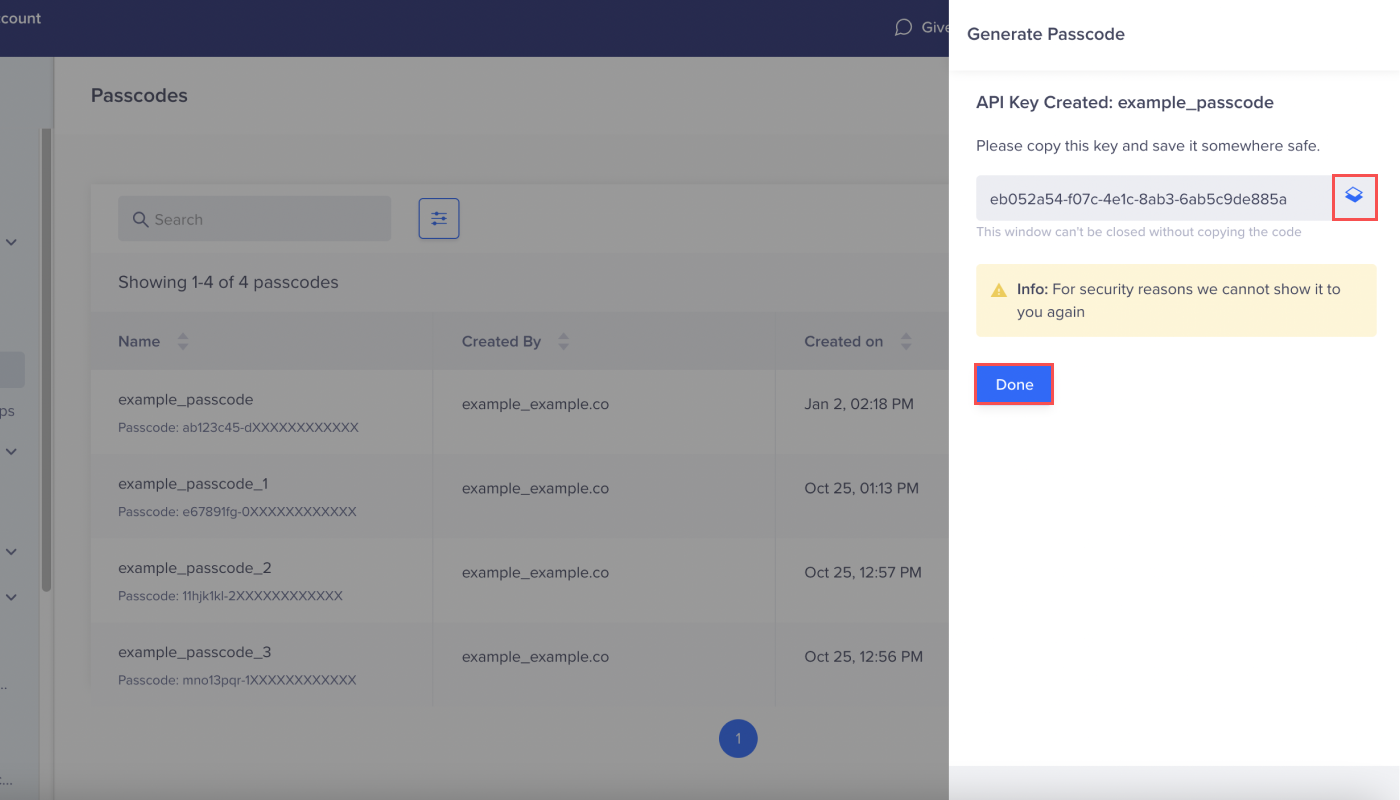
아래 과정을 통해 에어브릿지에서 클레버탭 연동 정보를 입력할 수 있습니다.
1. 에어브릿지 대시보드에서 [연동]>[서드파티 연동]으로 들어가 ‘CleverTap’을 선택합니다.
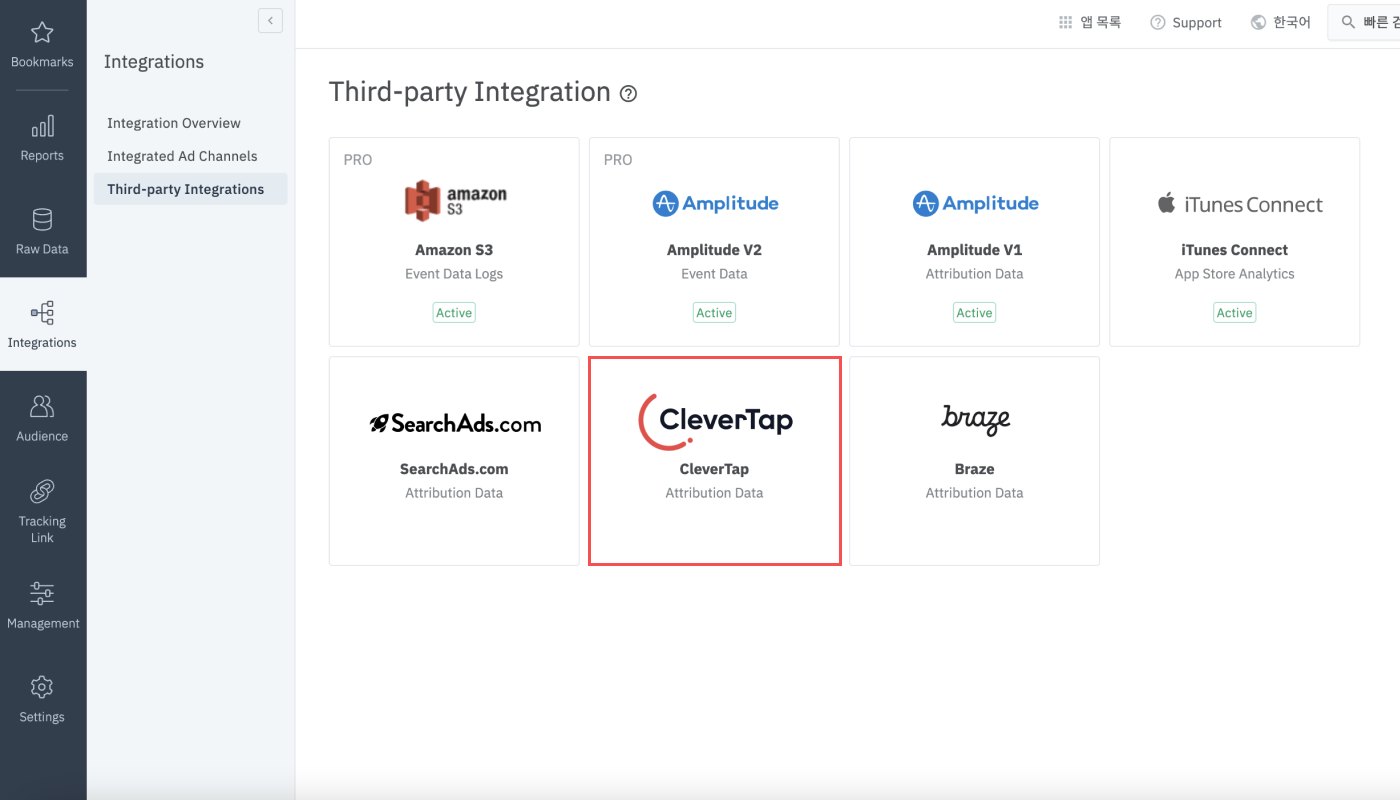
2. 클레버탭 연동 정보를 입력합니다. 영문, 숫자, 하이픈(’-’)으로 구성된 클레버탭의 프로젝트 ID, 프로젝트 토큰, 패스코드, 지역 값을 정확하게 입력했는지 확인하고, ‘등록’ 버튼을 클릭합니다. 이중 패스코드에는 영문과 숫자로만 구성된 값을 입력할 수도 있습니다. ‘+ Passcode’를 클릭해서 별도로 생성한 패스코드 값이 아닌 일반 패스코드 값에는 하이픈이 없습니다.
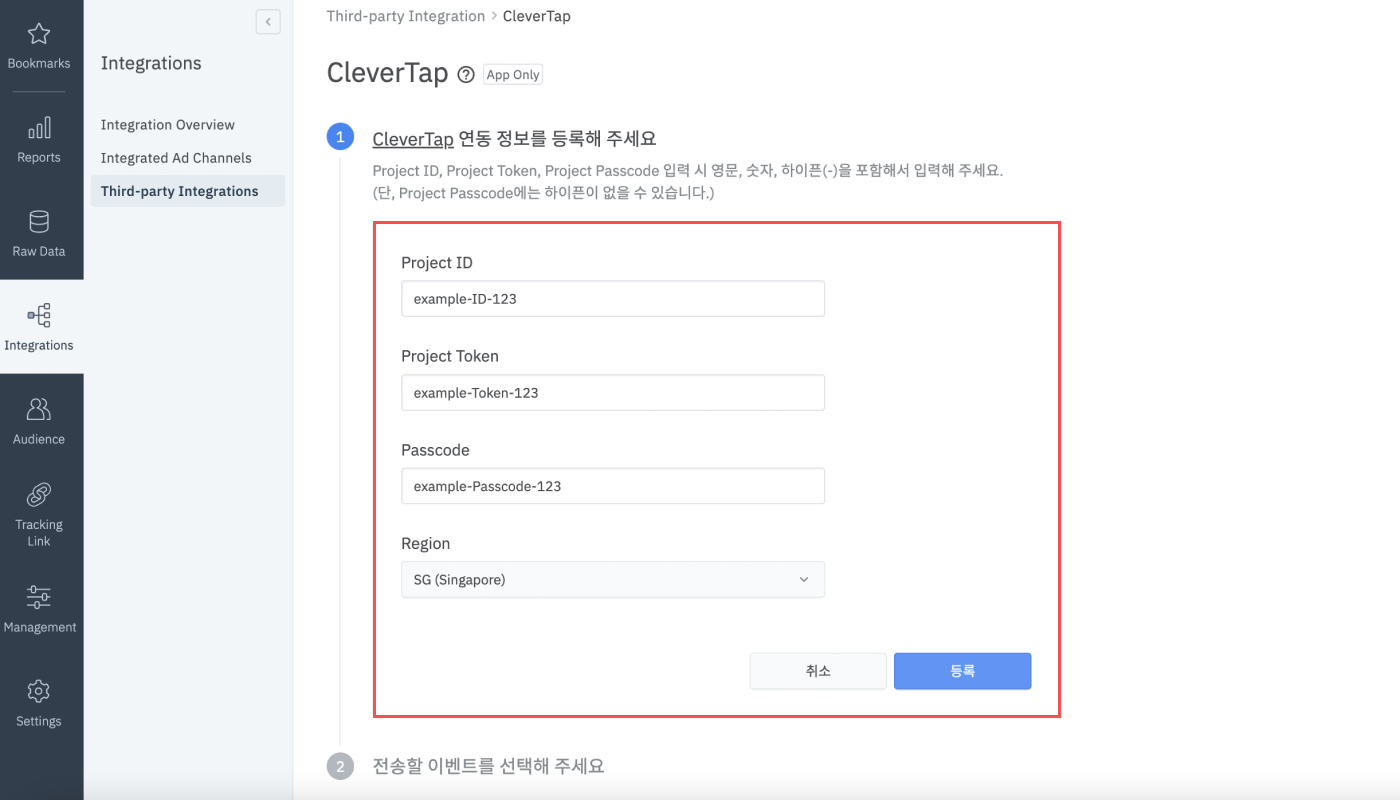
3. 연동 정보를 등록하면 모든 값은 별표(*)로 처리됩니다. 별표를 클릭하면 실제 값을 확인할 수 있습니다.
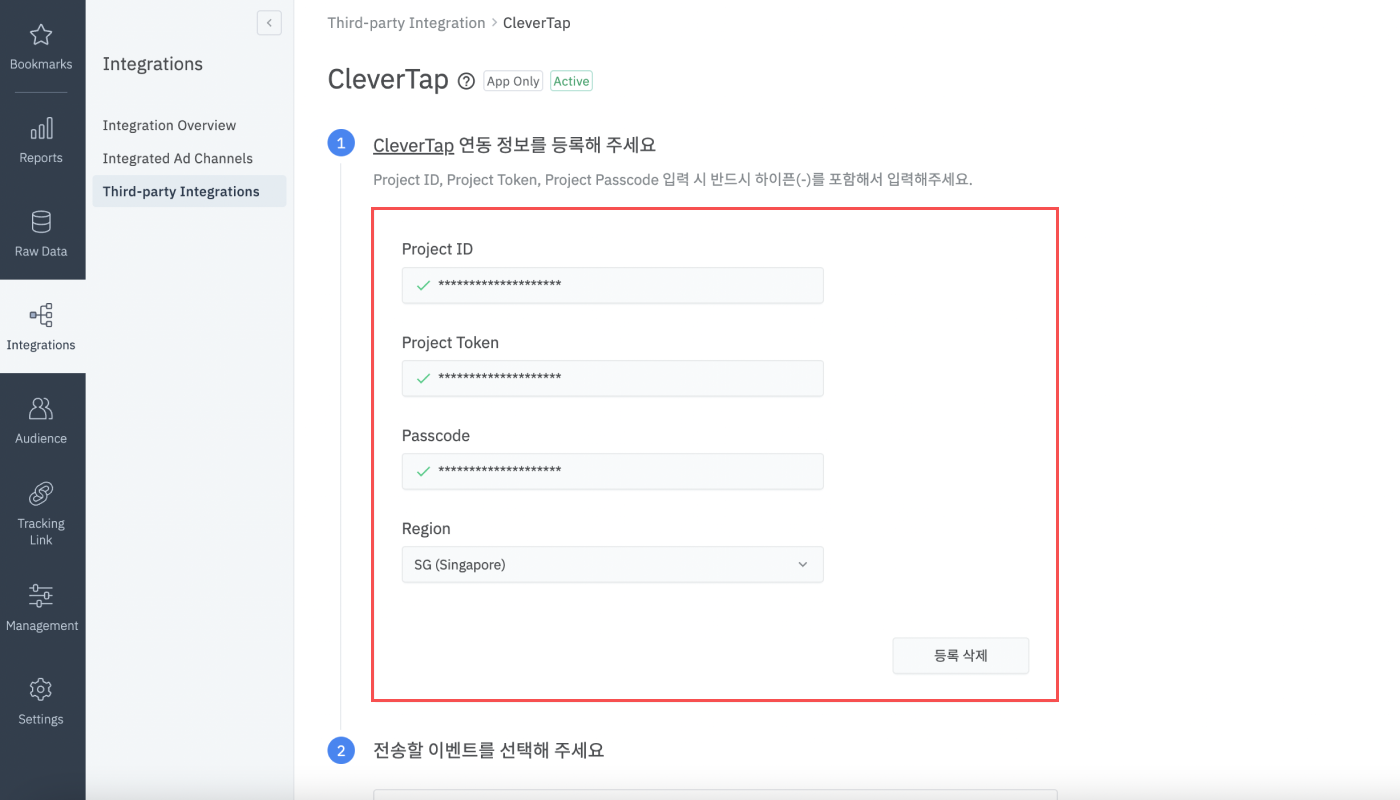
자동 전송 이벤트
연동 정보가 정상적으로 등록되면 에어브릿지는 특정 매체에 기여된 설치 이벤트에 해당하는 Attributed Install Events를 클레버탭으로 자동 전송합니다. 에어브릿지 사용자는 Attributed Install Events 전송 여부를 선택할 수 없습니다. 따라서 사전에 연동을 충분히 준비하고 에어브릿지와 클레버탭을 연동해야 합니다.
연동 정보를 모두 등록하면 클레버탭으로 전송할 이벤트 종류를 선택해야 합니다. 이벤트 종류를 선택하면 에어브릿지는 전송할 이벤트 종류를 선택한 이후에 발생한 이벤트를 클레버탭으로 전송합니다. 이벤트 종류에 대한 선택을 해제하면 에어브릿지는 이벤트 전송을 중단합니다. 해제 이후에 다시 선택하면 이벤트 전송이 재개됩니다.

클레버탭으로 보낼 수 있는 이벤트 종류는 아래와 같습니다.
특정 매체에 기여된 설치 이벤트입니다. Attributed Install Events는 클레버탭의 Inorganic Install Events입니다. Attributed Install Events는 연동 정보를 등록하면 클레버탭으로 자동 전송되는 기본 이벤트입니다. 이 이벤트는 항상 전송됩니다. 이벤트의 전송 여부를 선택할 수 없습니다.
특정 매체에 기여되지 않고 오가닉으로 발생한 설치 이벤트입니다. Unattributed Install Events는 클레버탭의 Organic Install Events입니다. Unattributed Install Events는 에어브릿지에서 선택되면 클레버탭으로 전송되는 추가 이벤트입니다.
Unattributed Install Events를 전송하고 싶다면 클레버탭에서 이벤트 수집 허용을 해야 합니다.
설치 이벤트 이후에 앱에서 발생한 모든 인앱이벤트입니다. In-app Events는 클레버탭의 Custom Events입니다. In-app Events는 에어브릿지에서 선택되면 클레버탭으로 전송되는 추가 이벤트입니다. In-app Events를 전송하고 싶다면 클레버탭에서 이벤트 수집 허용을 해야 합니다.
In-app Events를 전송할 이벤트로 선택하면 에어브릿지는 모든 종류의 인앱이벤트를 클레버탭으로 전송합니다. 에어브릿지 사용자는 클레버탭으로 전송할 인앱이벤트와 전송하지 않을 인앱이벤트 종류를 임의로 선택할 수 없습니다.
주의하세요
클레버탭을 데이터 포인트 플랜으로 이용하고 있다면 In-app Events를 클레버탭으로 전송할 때 데이터 포인트가 과도하게 차감될 수 있습니다. 클레버탭의 데이터 포인트는 에어브릿지에서 전송되는 이벤트 수만큼 차감되는데, 에어브릿지는 In-app Events가 선택되었을 때 앱에서 발생하는 모든 인앱이벤트를 클레버탭으로 전송하기 때문입니다. 클래버탭의 데이터 포인트는 In-app Events뿐만 아니라 다른 종류의 이벤트가 전송될 때도 차감됩니다.
Unattributed Install Events와 In-app Events를 전송하고 싶다면 클레버탭에서도 반드시 추가 옵션을 설정해야 합니다. 이 옵션을 설정하지 않으면 에어브릿지에서 추가 이벤트를 선택하더라도 클레버탭으로 전송할 수 없습니다.
1. 클레버탭 대시보드 왼쪽 아래에 있는 [Settings]를 클릭하면 나오는 [Partners]를 클릭합니다.

2. 어트리뷰션 파트너 중 에어브릿지의 이벤트별 수집 여부를 변경합니다. 오른쪽 아이콘을 눌러서 변경할 수 있습니다.
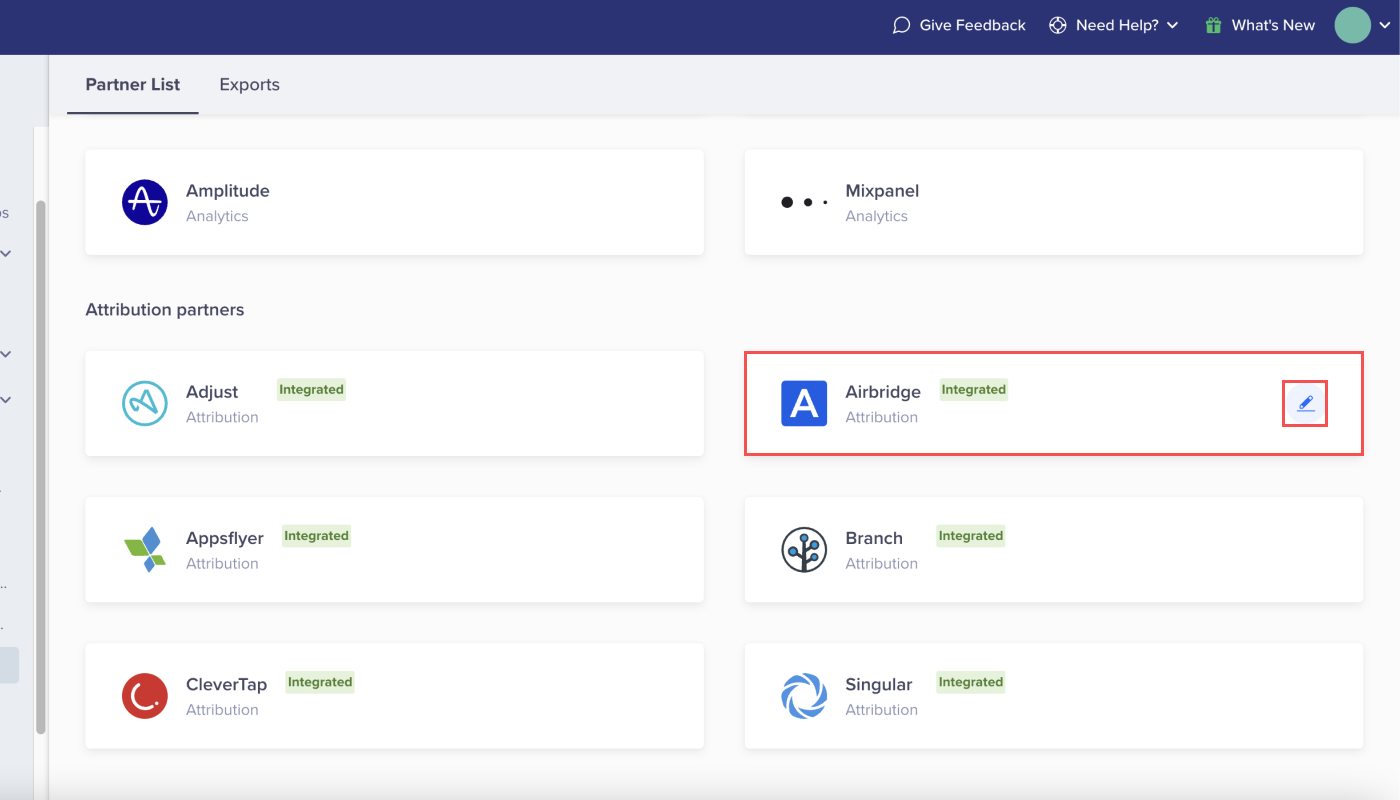
3. 수집 허용을 원하는 추가 이벤트를 체크합니다.
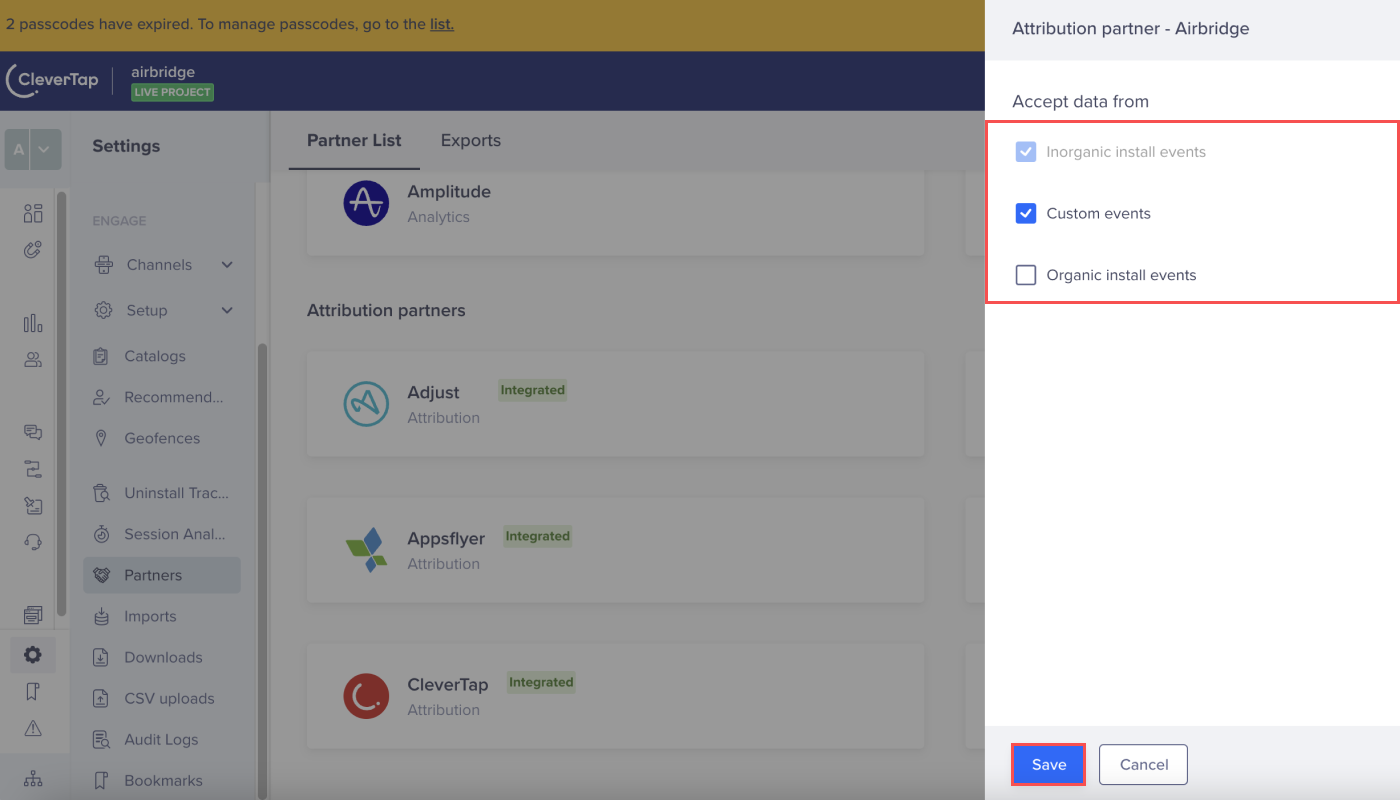
에어브릿지는 클레버탭 연동 정보를 관리하는 기본적인 기능을 제공합니다. 아래를 참고해 주세요.
이미 등록한 연동 정보를 다른 값으로 수정할 수 있습니다. 별표 표시로 처리된 프로젝트 ID, 프로젝트 토큰, 프로젝트 패스코드 혹은 지역 값 중 하나를 클릭하고, 변경이 필요한 값을 수정합니다. 수정이 끝나면 ‘수정 완료’ 버튼을 클릭합니다.
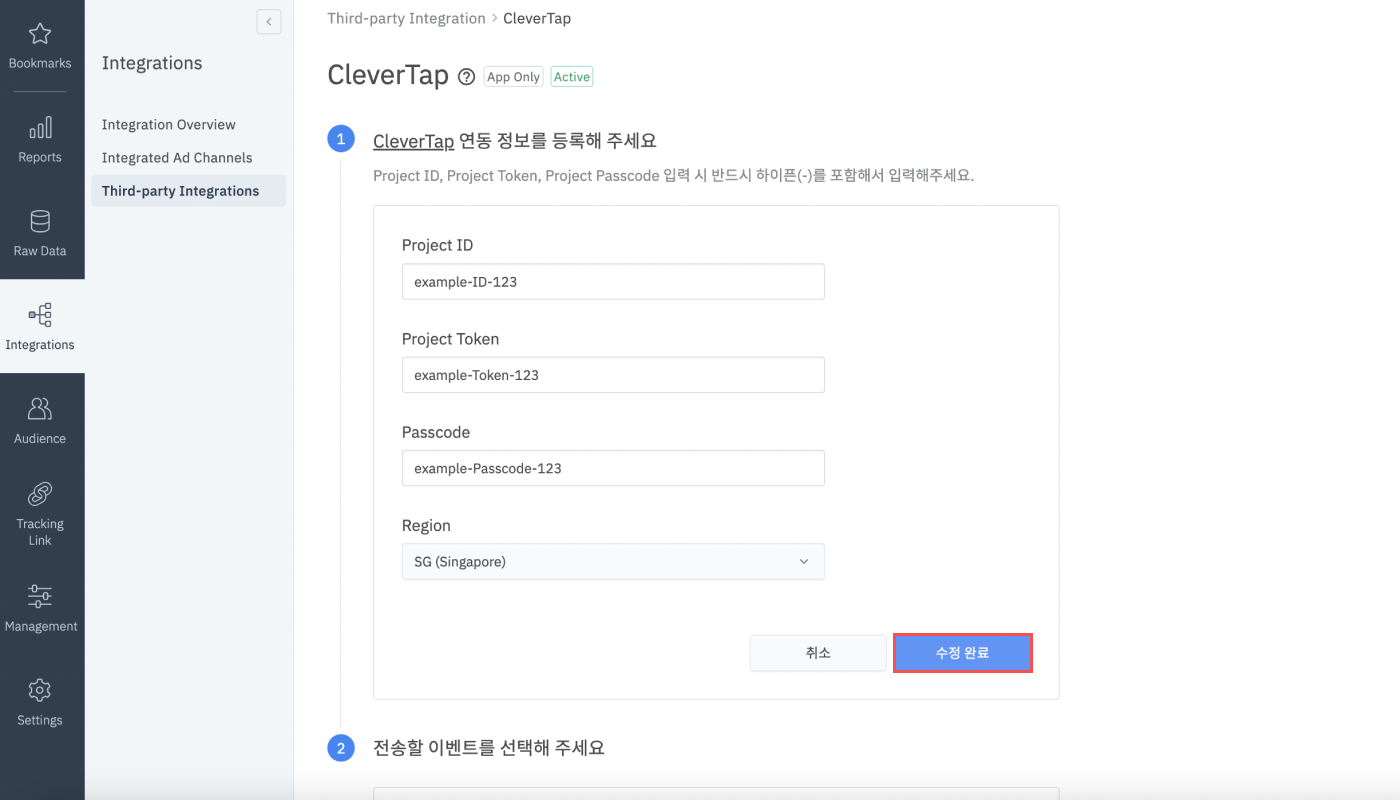
패스코드 변경
패스코드는 연동 정보 4개 중 유일하게 클레버탭에서 값을 변경할 수 있는 항목입니다.
에어브릿지에 연동 정보를 등록한 이후에 클레버탭에서 패스코드 값을 변경했다면 에어브릿지 사용자는 새로운 패스코드 값을 에어브릿지에도 입력해야 합니다. 새로 입력하지 않으면 에어브릿지와 클레버탭의 연동은 패스코드를 바꾼 시점부터 중단됩니다.
‘등록 삭제’을 클릭하면 에어브릿지와 클레버탭의 연동을 전체 중단할 수 있습니다. 하지만 연동 정보를 삭제하더라도 삭제되기 전에 전송된 이벤트와 어트리뷰션 데이터는 클레버탭에서 사라지지 않습니다.
연동 정보를 삭제한 이후에 다시 연동하려면 연동 정보 4개를 에어브릿지에 모두 다시 등록해야 합니다.
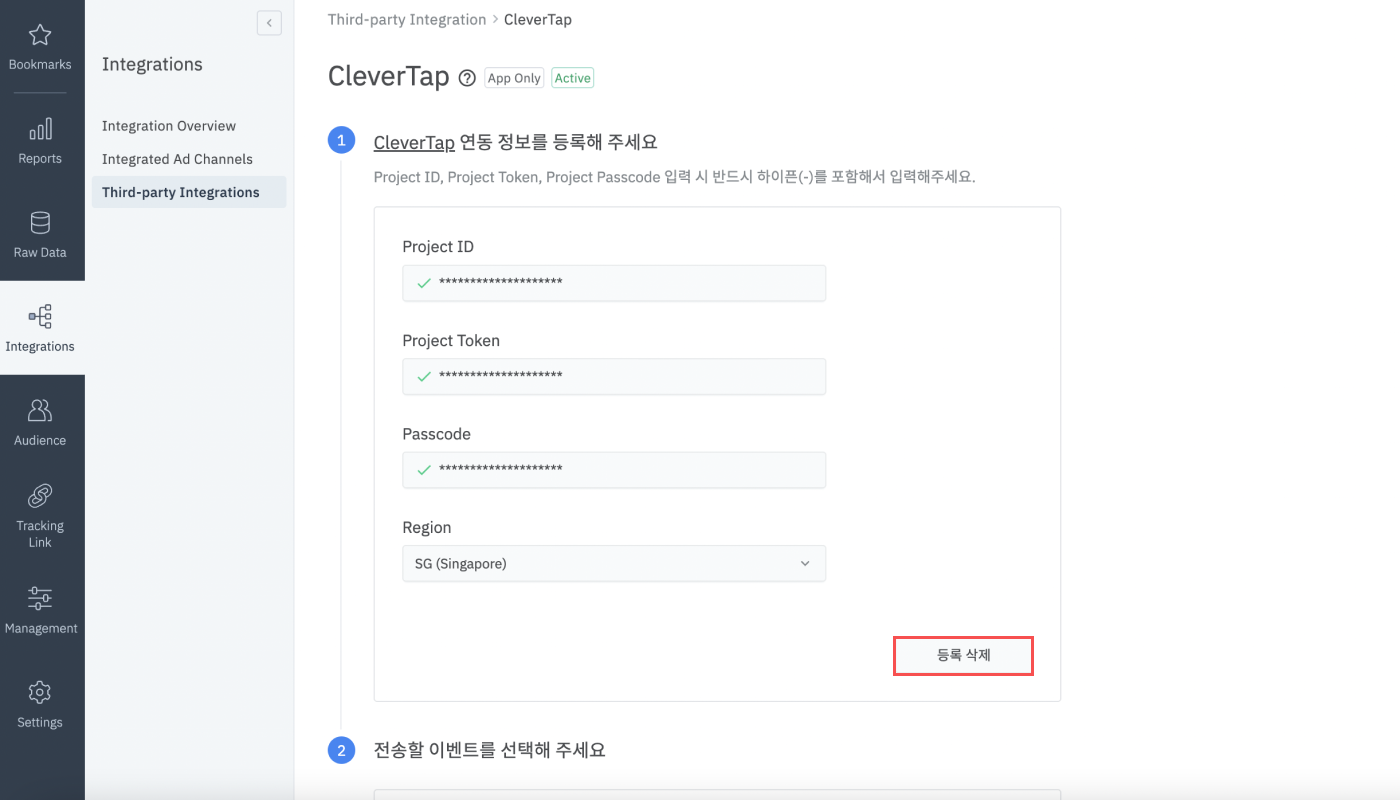
추가 이벤트에 해당하는 Unattributed Install Events와 In-app Events 전송 여부를 언제든 변경할 수 있습니다. 선택한 각 이벤트 종류를 해제하면 에어브릿지는 이벤트 전송을 중단합니다.
해제 이후에 다시 선택하면 이벤트 전송이 재개됩니다.
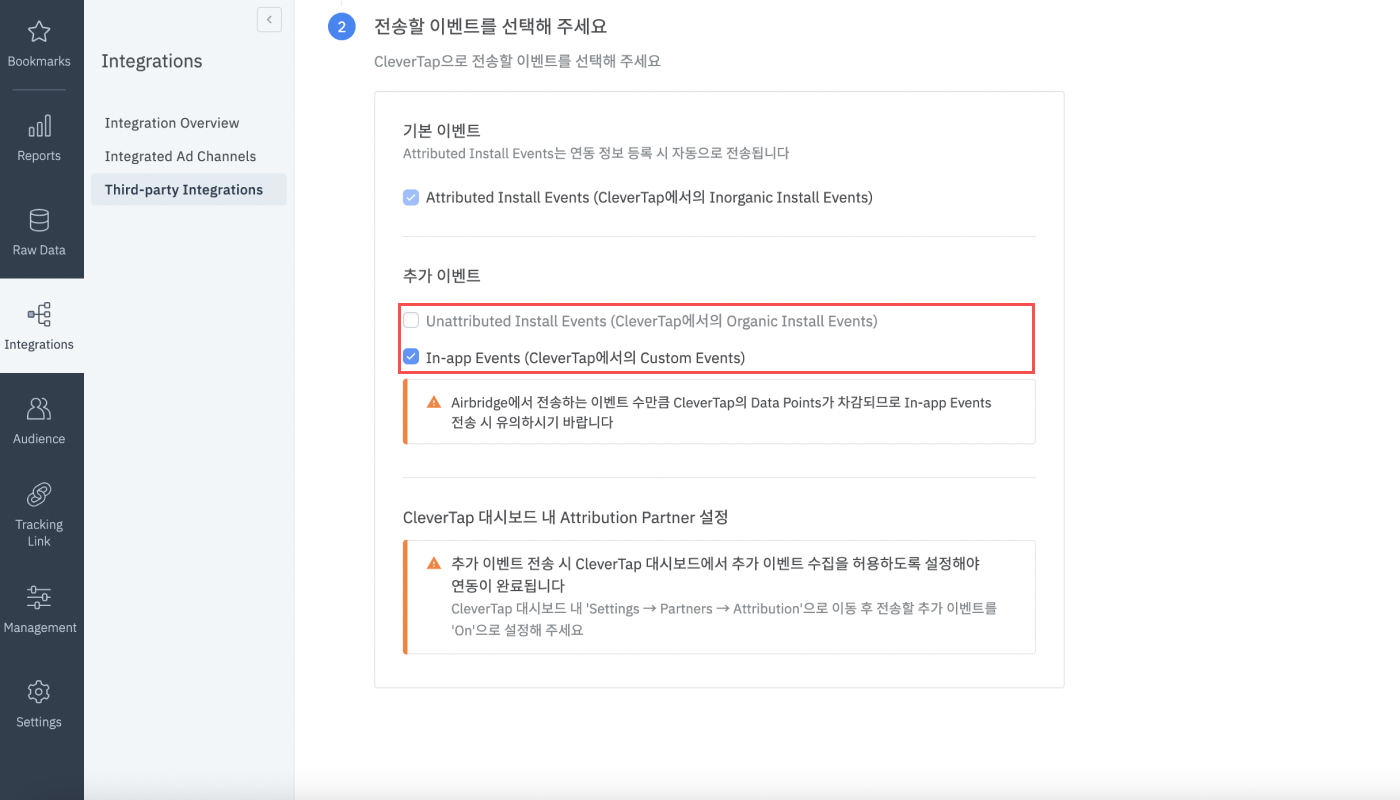
연동이 정상적으로 완료되면 클레버탭에서 에어브릿지의 데이터를 활용할 수 있습니다.
클레버탭은 Attributed Install Events와 Unattributed Install Events를 UTM Visited에 저장합니다. UTM Visited는 클레버탭 대시보드의 [Analytics] 메뉴에 포함된 기능에서 필터를 설정할 이벤트로 선택할 수 있습니다. 클레버탭에서 Custom Events로 분류되는 In-app Events는 전송된 이벤트 이름대로 저장되며, UTM Visited와 동일하게 필터를 설정할 이벤트로 선택할 수 있습니다.
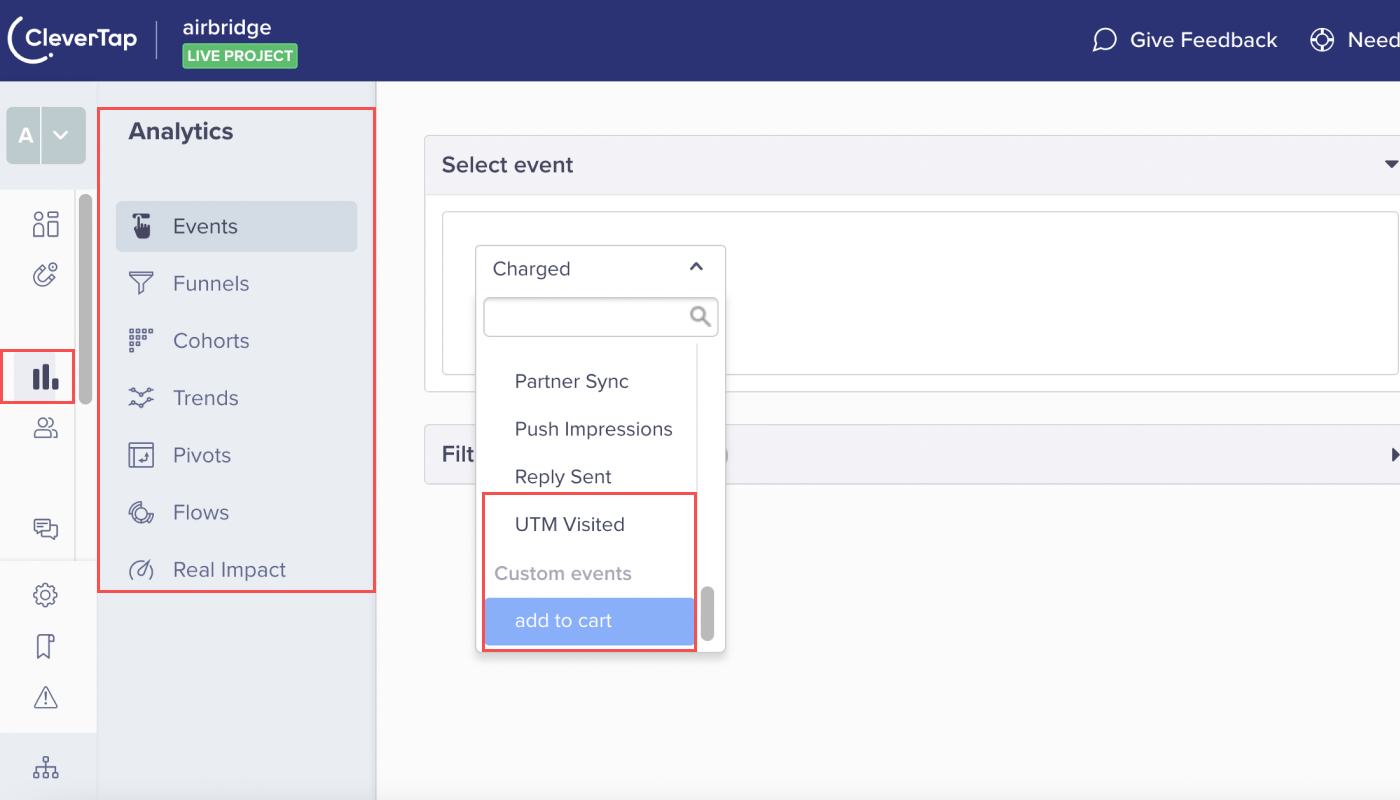
이벤트와 함께 전달된 어트리뷰션 데이터는 클레버탭의 필터 기능을 통해 세밀하게 오디언스를 설정할 때 활용됩니다.
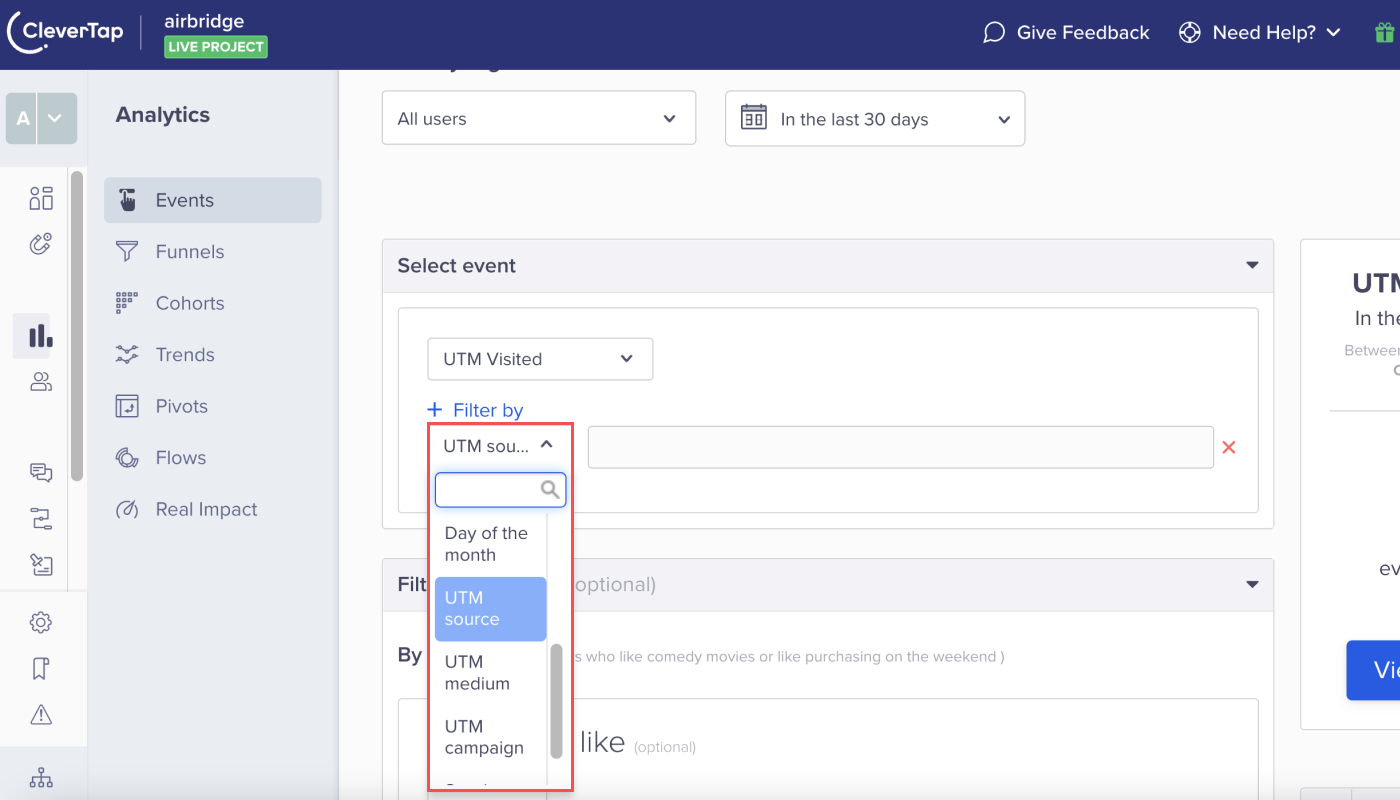
클레버탭에서 선택할 수 있는 어트리뷰션 데이터는 아래와 같습니다.
아래는 클레버탭에서 각 필터의 첫 번째 조건으로 선택할 수 있는 어트리뷰션 데이터입니다.
이름 | 설명 | 예시 |
|---|---|---|
UTM source | 기여된 채널 이름 | moloco |
UTM medium | 기여된 서브 퍼블리셔 이름 | UNITY |
UTM campaign | 기여된 캠페인 이름 | happynewyear_festival |
클레버탭에서 각 필터의 첫 번째 조건을 event property로 선택하면 두 번째 조건으로 어트리뷰션 데이터를 선택할 수 있습니다. 아래는 선택할 수 있는 어트리뷰션 데이터입니다.
이름 |
설명 | 예시 |
|---|---|---|
event_type | 이벤트 종류 | inorganic_install |
device_identifier | 클레버탭 디바이스 ID | __gf5b0260118ba4ac8b8078346bb73334c |
platform | OS | Android |
abr_ad_group | 기여된 광고 그룹 | 2030_male |
abr_ad_creative | 기여된 광고 소재 | image |
abr_content | 기여된 광고 형태 | banner |
abr_term | 기여된 광고 키워드 | jeans |
abr_action | 이벤트 부가 정보 | pants |
abr_label | 이벤트 부가 정보 | black |
abr_value | 이벤트 부가 정보(숫자) | 100000 |
abr_action, abr_label, abr_value은 In-App Events만 전송합니다.
에어브릿지와 연동한 클레버탭에서 필터를 설정해 이벤트를 발생시킨 특정 사용자들을 오디언스로 설정할 수 있습니다.
기여된 채널 이름(UTM source): 몰로코(moloco)
OS(platform): 안드로이드(Android)
광고 그룹(abr_ad_group): 20~30대 남성(2030_male)
광고 키워드(abr_term): 청바지(jeans)
위와 같은 조건에 해당하는 사용자를 클레버탭에서 오디언스로 설정하려면 아래 이미지처럼 필터를 설정해야 합니다.
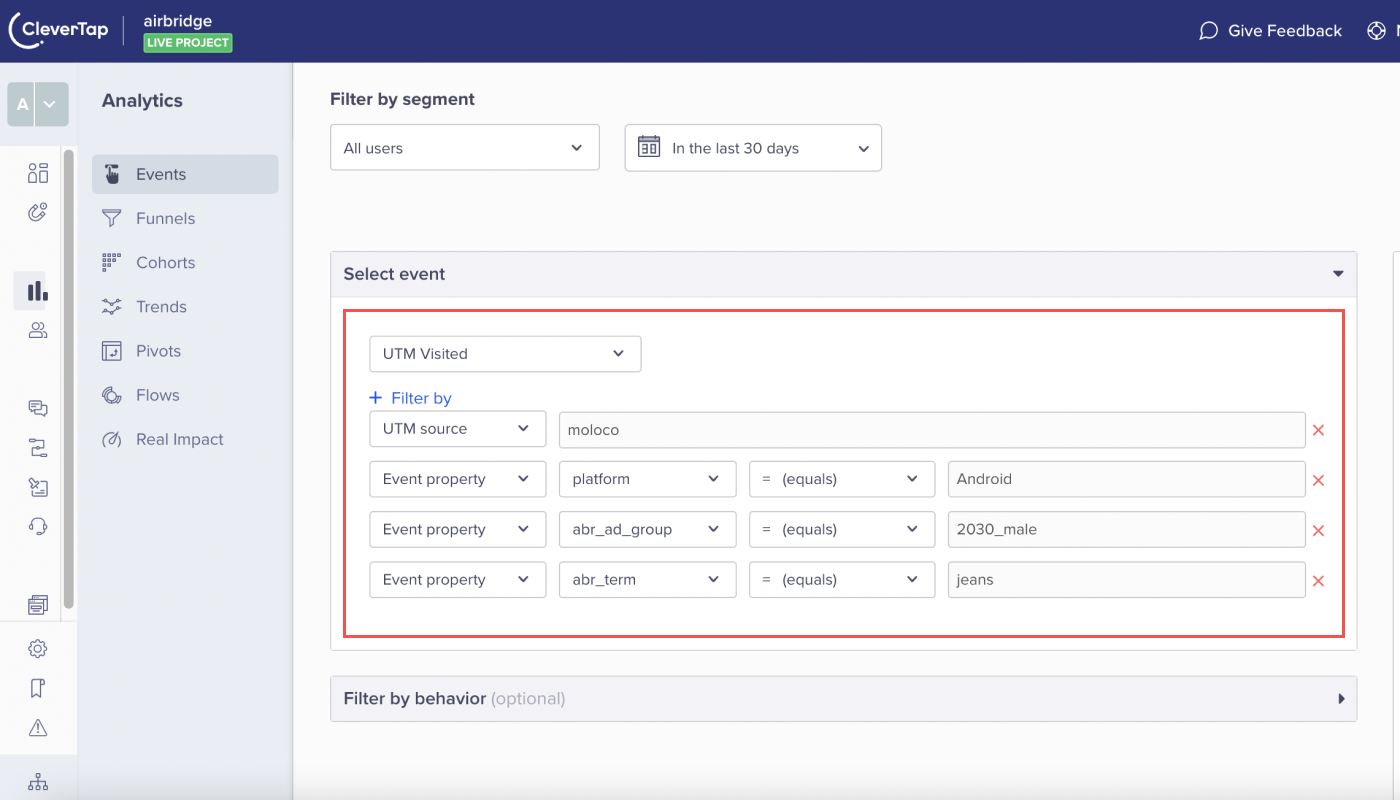
도움이 되었나요?